目录导航:
作为一名热爱手游的玩家,我们时常会面临电脑存储空间不足的困扰,特别是当我们的Win10系统电脑C盘满了之后,游戏运行变慢、卡顿甚至无法安装新游戏的情况时有发生,别担心,今天就来为大家分享一些解决电脑C盘存储空间不足的有效方法,让你的游戏之旅畅通无阻!
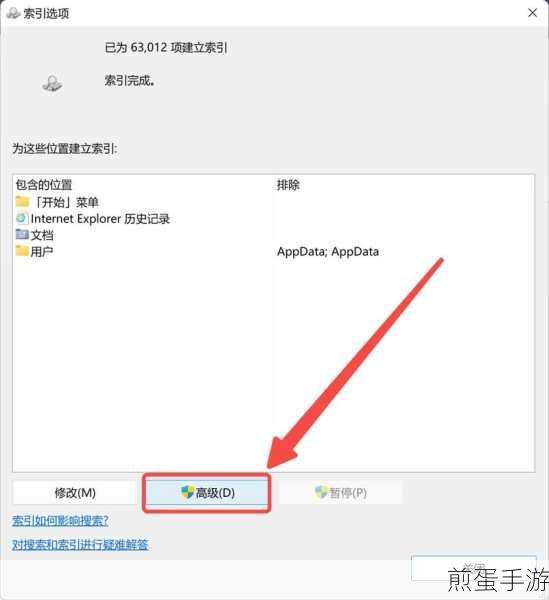
清理系统垃圾文件
Win10系统在运行过程中会产生大量的临时文件和垃圾文件,这些文件不仅占用存储空间,还会影响系统性能,我们可以使用系统自带的磁盘清理工具来清理这些文件。
1、打开“此电脑”,右键点击C盘,选择“属性”。
2、在弹出的窗口中,点击“磁盘清理”。
3、系统会开始扫描C盘上的垃圾文件,扫描完成后,勾选需要清理的文件类型,如“临时文件”、“回收站文件”等,然后点击“确定”进行清理。
卸载不常用的软件和游戏
随着时间的推移,我们的电脑上可能会安装很多软件和游戏,其中一些可能已经不再使用或者很少使用,这些软件和游戏会占用大量的存储空间,因此我们可以选择卸载它们来释放空间。
1、打开“控制面板”,选择“程序和功能”。
2、在程序列表中,找到不常用的软件和游戏,右键点击它们,选择“卸载”。
3、按照提示完成卸载过程。
移动文件和文件夹
有些文件和文件夹,如文档、图片、视频等,可能默认保存在C盘上,我们可以将这些文件和文件夹移动到其他分区或外部存储设备上来释放C盘空间。
1、打开“此电脑”,找到需要移动的文件或文件夹。
2、右键点击它们,选择“剪切”或“复制”。
3、打开目标分区或外部存储设备,右键点击空白处,选择“粘贴”。
压缩文件和文件夹
对于一些不经常访问但又不能删除的文件和文件夹,我们可以使用压缩功能来减小它们的体积。
1、右键点击需要压缩的文件或文件夹,选择“发送到”>“压缩(zipped)文件夹”。
2、系统会生成一个压缩文件,原文件或文件夹仍然保留,但压缩文件会占用更少的存储空间。
清理系统更新文件
Win10系统会定期更新,这些更新文件会占用大量的存储空间,我们可以选择清理这些文件来释放空间。
1、打开“设置”,选择“系统”>“存储”。
2、在“存储”窗口中,找到“系统和保留空间”选项。
3、点击“查看详细信息”,找到“系统更新文件”并点击“删除”。
最新动态
1、《原神》新角色爆料:《原神》官方透露了即将上线的新角色——“夜兰”,夜兰是一名神秘的水元素角色,拥有独特的战斗技能和华丽的外观,据悉,夜兰将在未来的版本中正式上线,玩家们可以期待她的到来!
2、《王者荣耀》新皮肤上线:为了庆祝即将到来的节日,《王者荣耀》官方推出了多款新皮肤,这些皮肤不仅外观精美,还拥有独特的技能特效和音效,玩家们可以通过参与活动或购买来获得这些皮肤,为自己的英雄增添一份独特的魅力!
3、《和平精英》新版本更新:《和平精英》迎来了全新的版本更新,新版本中增加了多个新地图和武器,同时优化了游戏性能和操作体验,玩家们可以更新游戏后体验全新的战斗乐趣!
Win10系统电脑C盘满了怎么清理解决电脑C盘存储空间不足的有效方法,不仅适用于手游玩家,也适用于所有使用Win10系统的用户,通过清理系统垃圾文件、卸载不常用的软件和游戏、移动文件和文件夹、压缩文件和文件夹以及清理系统更新文件等方法,我们可以有效地释放C盘空间,提升系统性能,关注最新的手游热点和攻略互动,也能让我们在享受游戏的同时,不断学习和成长,希望这篇攻略能够帮助大家解决C盘存储空间不足的困扰,让游戏之旅更加顺畅!







